广大师生:
为保障校园网络安全稳定运行、维护网络安全秩序,优化网络使用体验,提升网络连接的便捷性与效率,有效防范因私接路由器导致的安全隐患,网络与信息中心利用暑假升级学校核心设备,自即日起在全校范围内启用网络连接无感知功能和学生共享上网检测功能。现将相关事宜通知如下:
一、无感知功能简介
无感知认证一种智能化的网络接入方式。当用户使用同一台智能终端设备上网时,首次登录需要进行Web认证,成功连接校园网网络后,系统将自动记录该设备的MAC地址,并标记为无感知登录设备。此后,当该设备再次进入校园网络覆盖区域时,系统将自动识别并完成网络接入,无需重复输入用户名和密码,从而实现无缝、高效的上网体验。
二、无感知认证使用说明
1.首次认证:在首次连接校园网络时,打开浏览器进入认证登录界面,输入上网账号、密码、选择运营商,同时勾选“对当前设备启用无感知认证”复选框,然后点击“登录”按钮,即可正常上网。上网结束后直接关闭页面即可,无需“注销”操作。如图所示:
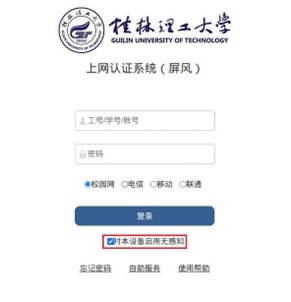
2.自动连接:完成首次认证后,认证系统会自动记录当前终端设备的Mac地址,您的设备即被标记为无感知登录设备。当再次使用该设备时,无需输入账号密码,可以直接上网。
3.注销与解绑:若您希望在某台设备上取消无感知功能,可通过以下两种方式操作:
(1)上网结束后,在认证页面选择“注销”按钮,即可对当前设备取消无感知功能。但请注意,注销后下次登录需重新输入账号和密码。
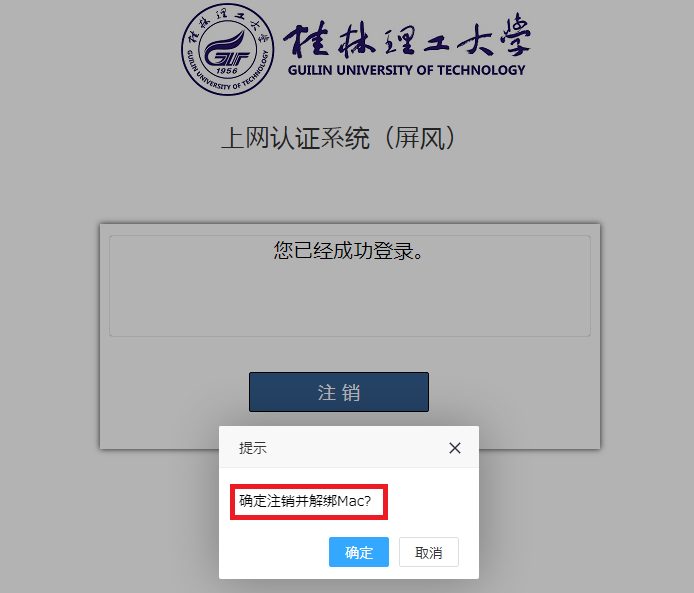
(2)登录用户自助服务系统(网址:/glut/smu_uss/Self/),输入上网账号密码登录用户自助服务系统。点击页面上方导航栏中的“服务”,进入“我的设备”,根据设备的MAC地址,点击“解除绑定”,取消该设备的无感知登录功能。
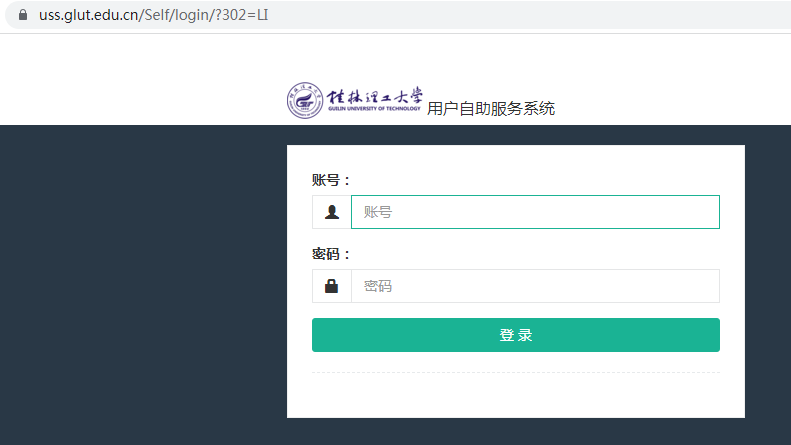
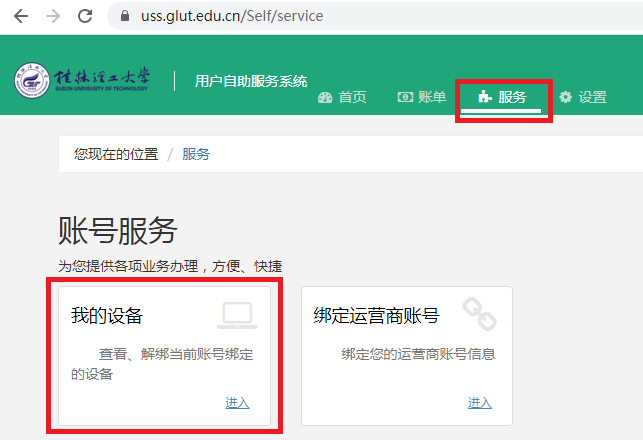
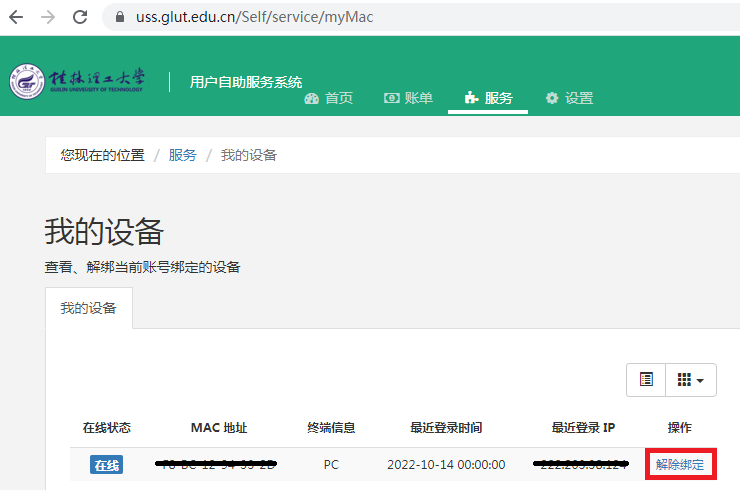
三、注意事项
1.公共区域电脑使用风险:由于公共区域的电脑存在较高的账号泄露风险,因此不建议在这些电脑上使用无感知认证功能,以保护您的个人隐私和账号安全。
2.自动解绑机制:为保障网络安全和个人隐私,使用无感知的终端设备若7天内未连接校园网,系统将会自动解绑,取消无感知认证功能。
3.设备兼容性:手动设置IP地址的终端设备以及少部分实验室终端可能无法使用无感知功能。如您的设备属于此类情况,请按照常规方式连接校园网。
4.部分移动设备默认开启了随机MAC功能,无法使用“无感知”。因此,需要关闭随机MAC。操作方法如下:
(1)安卓终端关闭随机MAC的方法:
连接无线信号“glut_Web”,长按无线名称或点击wifi右边的选项箭头(不同型号安卓终端方法略有差异),在调出的wifi选项页面找到“使用随机MAC”一栏改为“使用设备MAC”即可。
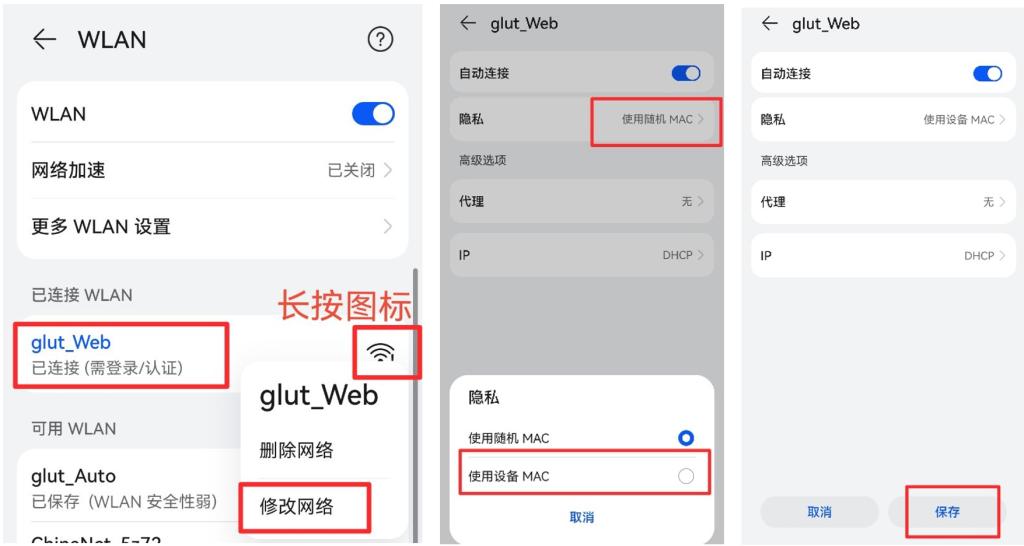
(2)苹果终端关闭随机MAC的方法:
连接无线信号“glut_Web”,点击“glut_Web”右边的感叹号调出wifi选项页面,将“私有无线局域网地址”关闭即可。
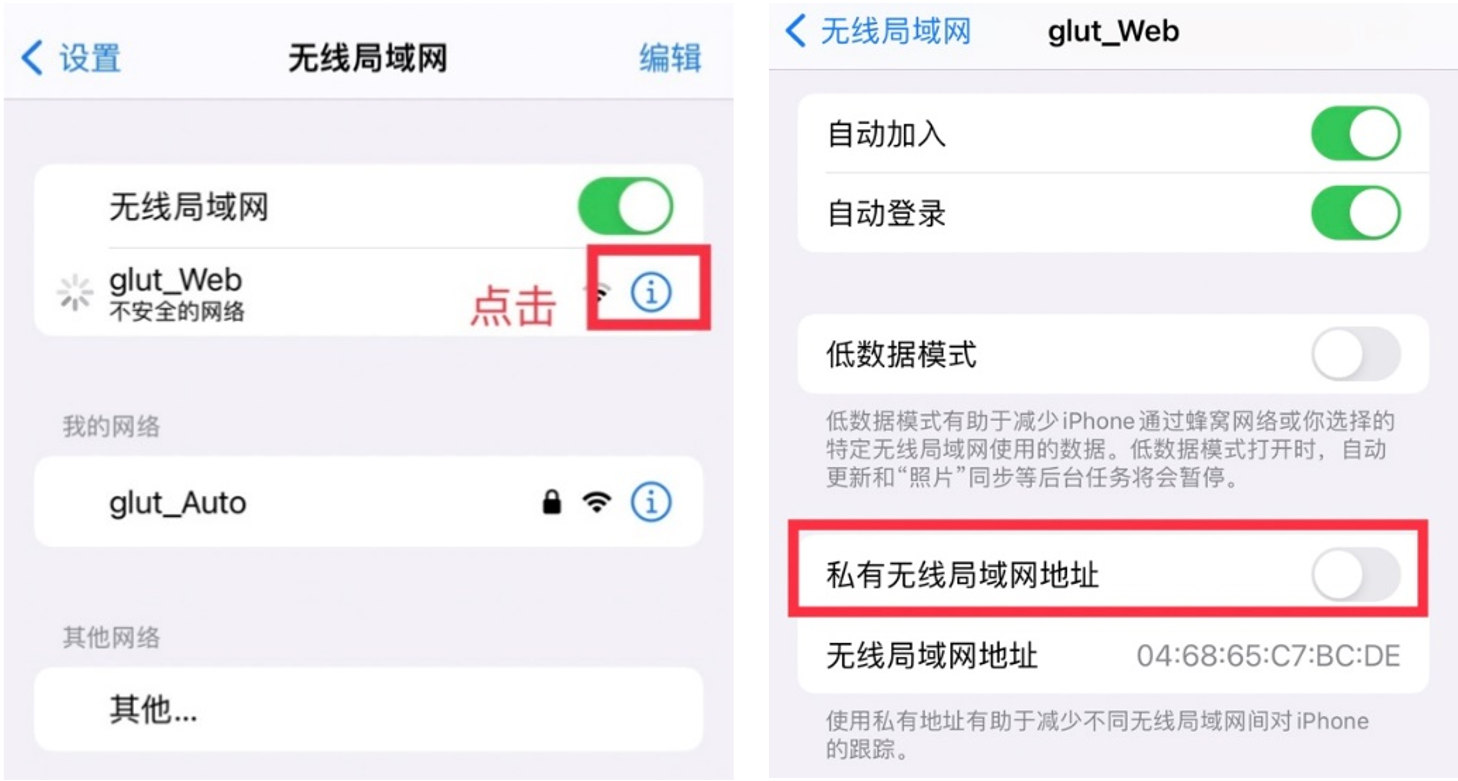
四、启用共享上网检测功能说明
共享上网检测功能启用后,系统将自动检测共享上网行为。一旦检测到此类行为,如路由器下连接超过2个终端,系统将自动对该账号采取下线隔离措施,并弹出提示信息:检测到您有共享行为,已对您的账号下线隔离10分钟。请同学们自觉遵守校园网络使用规定,以免影响自身和他人的正常网络使用,维护校园网络的安全与稳定。
五、联系方式
在使用过程中,如遇到任何问题或故障,请及时联系学校网络与信息中心,联系电话:0773-5891103(工作时间:周一至周五,上午8:00-12:00,下午14:30-17:30)。
我们衷心感谢广大师生对学校网络建设与优化工作的支持与配合!让我们共同努力,打造一个更加便捷、高效的校园网络环境。如有任何建议或意见,欢迎随时向我们反馈。
网络与信息中心
2025年8月25日